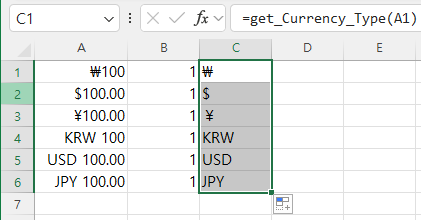통화 기호를 알아내는 사용자 정의 함수(UDF) 만드는 것은 아래 글을 참고 바랍니다.https://lsw3210.tistory.com/538 1. 문제 위 URL에서 통화 표시 형식에 따라 통화 기로를 C열에 수식을 입력해서 구했는데, 이들 통화 기호에 따라 F열에서 K열까지 있는 환율을 이용해 원화로 표기해 보겠습니다. 2. 해법 (가) 수식 1환율이 오른쪽으로 배치되어 있으므로HLookup함수를 사용해야 합니다. 따라서, D1셀에=HLOOKUP(C1,$F$1:$K$2,2,0)라고 입력해서, C1셀 값을 F1셀에서 K2셀까지의 범위의 첫 번째 행에서 찾아 두 번째 행의 값을 구하면 ₩이므로 1이 구해집니다. 이제 A1셀의 값을 구하면 됩니다. 100원이 구해졌습니다. 다시 D1셀의 채우기 핸들을 더..